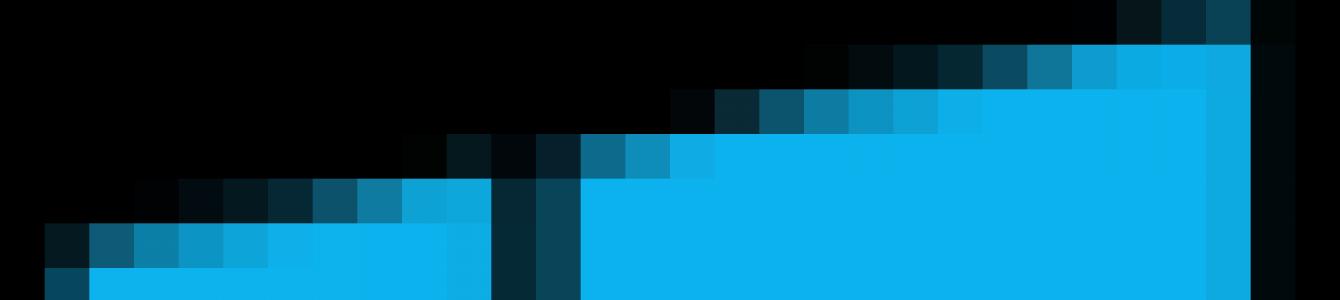![]() Som regel blir alle filer lastet ned fra Internett: programmer, musikk, filmer, torrenter, ISO-bilder og så videre, lagret i mappen "Nedlastinger", som er plassert på Windows som standard. systemdisk(C:). Over tid kan størrelsen på denne mappen nå ganske imponerende størrelser - fra flere til titalls gigabyte, og bli en av årsakene til den katastrofale mangelen på ledig plass på stasjon C eller til og med føre til overløp. Derfor vil det være svært tilrådelig å endre plasseringen av "Nedlastinger"-mappen, og velge for plassering ikke systemstasjonen, men en annen lokal stasjon, for eksempel (D:).
Som regel blir alle filer lastet ned fra Internett: programmer, musikk, filmer, torrenter, ISO-bilder og så videre, lagret i mappen "Nedlastinger", som er plassert på Windows som standard. systemdisk(C:). Over tid kan størrelsen på denne mappen nå ganske imponerende størrelser - fra flere til titalls gigabyte, og bli en av årsakene til den katastrofale mangelen på ledig plass på stasjon C eller til og med føre til overløp. Derfor vil det være svært tilrådelig å endre plasseringen av "Nedlastinger"-mappen, og velge for plassering ikke systemstasjonen, men en annen lokal stasjon, for eksempel (D:).
Slik flytter du nedlastingsmappen til en annen stasjon
Det er i det minste flere måter å gjøre dette på.
Først (endre plasseringen i mappeegenskapene):
- Åpne "Denne PCen" i Windows Utforsker 10 (...eller Fra → Brukere → Mappe med brukernavnet ditt → Nedlastinger) → klikk høyreklikk hold musen over mappen "Nedlastinger" → velg "Egenskaper";

- Plassering → endre standardbanen manuelt, eller ved å bruke "Flytt"-knappen, spesifiser banen til ønsket mappe på en annen lokal stasjon → Bruk;



- "Vil du flytte alle filene fra den gamle plasseringen til den nye?" → Ja → OK.

Andre metode (enklere)

Tredje metode (via systemregisterredigering):

Som et resultat, uavhengig av den valgte metoden, vil alle tidligere nedlastede filer bli overført til en ny plassering, noe som frigjør plass på stasjon C, og nye nedlastinger vil ikke lenger lagres på systemstasjonen, men i mappen du spesifiserte.
Dette er en sammenligning av systemsnarveier, for eksempel Mine dokumenter, Bilder, Min musikk, Mine videoer med mapper som brukeren velger etter eget skjønn.
I hvilke tilfeller er det verdt å flytte systemmapper?
- Hvis ;
- Hvis du planlegger å lagre en stor mengde data i noen mapper (for eksempel mange videofiler i "Mine videoer"-mappen);
- Hvis du vil ta vare på sikkerheten til dataene dine: dokumenter, musikk, videofiler, bilder. Hvis brukerens filer omdirigeres til en ikke-systemstasjon, så hvis systempartisjonen eller operativsystem uansett hva som skjer, vil du ikke miste filene dine. I tillegg trenger du ikke å flytte filer til en ikke-systemstasjon hvis du planlegger å installere operativsystemet på nytt. – De vil allerede være der.
Hvordan flytte mappen Dokumenter (Nedlastinger, Musikk)
La oss si på datamaskinen vår harddisk i to partisjoner: C: (system) og D: (for lagring av filer). Og vi ønsker å flytte mappen Nedlastingerå kjøre D:, fordi vi ofte laster ned et stort antall filer.
Trinn 1. Gå til stasjon D: og lag en "Nedlastinger"-mappe i den:


Trinn 2.Åpne brukerprofilmappen og finn snarveien "Nedlastinger":


Trinn 3. Høyreklikk på "Nedlastinger"-snarveien og velg "Egenskaper".
Vinduet Egenskaper: Nedlastinger vises.

Trinn 4.. Klikk på "Flytt" og spesifiser den nye plasseringen til mappen "Nedlastinger": "D:\Nedlastinger" og klikk på "Velg mappe"-knappen:

Trinn 5. Klikk "OK" for å lagre endringene:
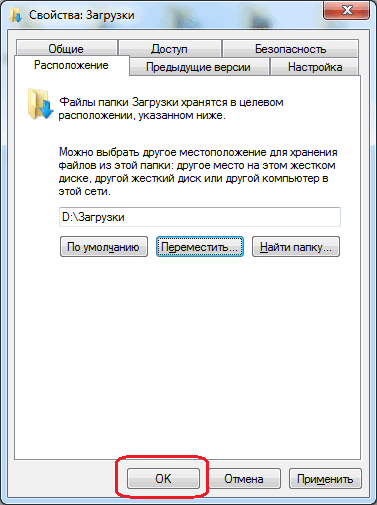
Trinn 6. Bekreft flyttingen ved å trykke på "Ja"-knappen:
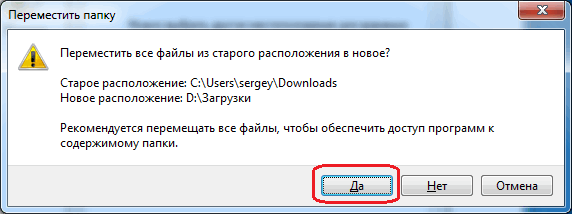
Vi venter på at alle filene fra mappen "Nedlastinger" skal flytte fra den gamle plasseringen " C:\Brukere\Ditt brukernavn\Nedlastinger" til ny: "D:\Nedlastinger":

Krav.
Artikkelen gjelder for Windows 2000/XP/Vista.
Informasjon
Som standard er mappen Mine dokumenter plassert på:
C:\Documents and Settings\ <имя
вашего пользователя>
\Mine dokumenter
Men du kan enkelt endre denne plasseringen til en som er mer praktisk for deg. For eksempel er det nyttig å flytte mappen "Mine dokumenter" til en annen stasjon, dvs. slik at mappen ikke lagres på systemstasjonen "C", men på en ekstra, for eksempel "D". Dette vil tillate deg å lagre alle data (som er lagret i "Mine dokumenter"-mappen) i tilfelle systemkrasj.
Endre plasseringen av "Mine dokumenter"-mappen.
Windows 2000/XP.
1. Høyreklikk på "Mine dokumenter"-mappen;
2. Velg menypunktet " Egenskaper";
3. I vinduet "Egenskaper: Mine dokumenter" går du til fanen " Destinasjonsmappe";
4. I "Mappe"-feltet, skriv inn en ny plassering og klikk " Søke";
5. Systemet vil fortelle deg at det ikke finnes en slik mappe og vil tilby å opprette den, klikk på "-knappen Ja";
6. Deretter vil systemet be deg om å flytte alle dokumenter fra den gamle plasseringen til den nye, klikk på " Ja";
Windows Vista.
1. Åpne mappen med brukerfilene, den kalles brukernavnet. For eksempel hvis brukeren din admin, så heter mappen " admin";
2. Høyreklikk på mappen hvis plassering du vil endre, for eksempel "Last ned";
3. Velg menypunktet " Egenskaper";
4. I "Egenskaper"-vinduet:<имя
папки>"gå til fanen" Mappe";
5. I tekstfeltet skriver du inn en ny plassering og klikker " Søke";
6. Systemet vil fortelle deg at det ikke finnes en slik mappe og vil tilby å opprette den, klikk på "-knappen Ja";
7. Deretter vil systemet be deg flytte alle dokumenter fra den gamle plasseringen til den nye, klikk på " Ja";
operasjonsstue Windows-system lar deg endre banen til noen brukermapper som er i brukerprofilen. Så hvis du plutselig trenger å endre plasseringen av mappen Nedlastinger på egenhånd. Dette kan være nyttig for de brukerne som ofte laster ned store filer fra Internett ved hjelp av Microsoft Edge eller andre Internett-programmer. Denne artikkelen vil vise deg hvordan du tilordner din egen bane for nedlastingsmappen på to forskjellige måter. .
Hver gang etter neste oppdatering av Microsoft Edge-nettleserkjernen, må banen til nedlastingsmappen oppdateres på nytt. Ikke mist dette øyeblikket av syne.
I artikkelen Hvordan legge til Save As til Microsoft Edge? Jeg vurderte muligheten for å endre filnedlastingsdialogen for Microsoft Egde, og nå hver gang du laster ned en fil, vil nettleseren tilby deg muligheten til å lagre filen som. Men hvis du ikke trenger slik funksjonalitet, men bare trenger å endre nedlastingsmappen til din egen, så les denne artikkelen videre.
Endre plasseringen av nedlastingsmappen i Utforsker
La oss først se på den enkleste måten å endre plasseringen til nedlastingsmappen ved å bruke egenskapene til denne mappen.
Åpne Dirigent på en datamaskin med Windows 7, 8, 10. Høyreklikk på mappen Nedlastinger i navigasjonsruten og velg Egenskaper.
Nedlastinger - Egenskaper
Gå til fanen i vinduet som åpnes Sted og angi en ny bane for ønsket nedlastingsmappe.
 Ny nedlastingsplass
Ny nedlastingsplass
I dette tilfellet kan du flytte allerede nedlastede filer til en ny nedlastingsmappe. Trykk deretter på knappen Ja for å flytte alle filer fra den gamle plasseringen til den nye. Ellers klikk Ingen.
 Flytt en mappe
Flytt en mappe
Nå vil nedlastingsmappen ha en ny plassering, og alle filer som lastes ned gjennom Microsoft Edge vil havne i den.
Endre banen til nedlastingsmappen i Registerredigering
Hvis du foretrekker å jobbe med Windows-registeret, vil denne metoden tillate deg å endre banen til nedlastingsmappen ved hjelp av registeret.
Løp registerredaktør og gå til neste seksjon:
HKEY_CURRENT_USER\Software\Microsoft\Windows\CurrentVersion\Explorer\User Shell Folders
Finn nøkkel med streng %USERPROFILE%\Nedlastinger. Ved å dobbeltklikke på linjen endrer du parameteren til verdien for banen du vil angi.
 Windows Registerredigering
Windows Registerredigering
Lukk Registerredigering. Nedlastingsmappen har nå en ny plassering. Start datamaskinen på nytt for å lagre endringene i Registerredigering.
Det skal bemerkes at filer som var plassert i nedlastingsmappen på standardadressen, ikke vil bli flyttet til en ny plassering, i motsetning til den første metoden. Hvis du trenger å ha disse filene på et nytt sted i nedlastingsmappen, flytter du dem til den nye mappen selv.